| RHÍ Fréttir |
nr. 32 desember 1997 |
|
|
|
|
|
|
| Þorkell heiðarsson thorkell@rhi.hi.is Eudora Light Síur og fleiri möguleikar Nú er hægt að ná í nýjustu útgáfur Eudora Light fyrir Macintosh og PC á netþjóni RHÍ, undir slóðinni: http://www.rhi.hi.is/net/postur/ Þetta eru útgáfur 3.0.3 fyrir PC og 3.1.1 fyrir Macintosh. Þeir starfsmenn sem tengdir eru HÍ netinu ættu að vera snöggir að hlaða þessu niður. Í greininni hér á eftir er farið yfir nokkur ný og gömul atriði sem varða póstsendingar í Eudora. Eudora má finna í tveimur útgáfum, Eudora Light sem hægt er að fá án endurgreiðslu á netinu og Eudora Pro, sem hægt er að kaupa. Síðar-nefnda útgáfan er ríkulegar búin og hefur að geyma ýmsa möguleika sem Eudora Light hefur ekki að geyma. Nýjungar Í nýjust útgáfum Eudora Light er þó boðið upp á nokkrar skemmtilegar nýjungar sem áður var eingöngu að finna í Eudora Pro. Helsta nýjungin eru síur (filters) eða flokkarar sem geta flokkað póstinn sem berst sjálfkrafa í viðeigandi pósthólf. Ef þú ert áskrifandi að póstlistum er þessi möguleiki ómetanlegur til þess að halda utan um mikið magn af pósti. Þú getur sett upp síu fyrir hvern póstlista eða persónu sem sendir þér póst, þannig að pósturinn flokkist sjálfkrafa í pósthólf merkt viðkomandi. Fleiri nýjungar er að finna í nýrri útgáfum Eudora Light (3.0 og síðari) og er nokkrum þeirra lýst hér á eftir. Hvernig býrðu til síu? Eftirfarandi skref lýsa því hvernig sía er sett upp fyrir póstlistann owner-hi-starf@rhi.hi.is, sem margir starfs-menn háskólans eru áskrifendur að. Síur fyrir aðra póstlista og/eða starfsmenn væru settir upp á sama hátt.
Á hvíta svæðinu t.v. sjást póstkassarnir (In, Out, Trash og HI Starf) og fyrir neðan eru leiðbeiningar sem bætt er inn á myndina og lýsa einstökum valmyndum í (síu) "filters" glugganum. Hægt er að gera flokkunina ítarlegri með því að nota tengivalmyndina fyrir neðan flokkunarvalmyndina (1. Mynd). Þessi valmöguleiki bíður upp á og/eða skilyrði eins og hér segir: “ignore", þá eru flokkunarstrengir í gluggunum þar fyrir neðan ekki notaðir, ef strengirnir passa við það sem er í efri gluggunum. “And" skilaboðin verða uppfylla flokkunarskilyrðin í neðri og efri gluggunum til þess að þau séu flokkuð. “Or" ef flokkunarstrengurinn passar við á öðrum staðnum er bréfið flokkað. “Unless" þegar strengurinn passar við skilyrðin í báðum gluggunum er bréfið ekki flokkað. Síunin bíður uppá fleiri mögleika, t.d. er hægt að setja ítarlegri skilyrði í flokkunargluggan (contains) (1. mynd) - það er um að gera að fikta.Undirskriftir (signature) Í Eudora 3.X er hægt að hafa tvær undirskriftir. Þetta er hentugt ef fólk vill skilja á milli bréfa sem send eru vegna vinnu og hinna sem eru persónuleg. Til þess að búa til undirskrift er farið í “Tools" og síðan “Signature". Þar er hægt að velja á milli "Standard" og "Alternate". Þá kemur upp ritvinnslugluggi þar sem hægt er að vinna undirskriftina. Póstlistar Póstlistar og gælunöfn eru að vísu ekki nýtt fyrirbæri, en gagnlegir engu að síður þegar senda á póst á mörg netföng í einu. Til þess að búa til póstlista er farrð í “Tools" og því næst er “Address book" valið. Þá birtist tvískiptur gluggi. Neðst til vinstri er “New" hnappurinn, sem þú velur og kemur þá upp kassi, þar sem þú ert beðin um að gefa þessum lista gælunafn. Að því loknu er OK valið og gælunafnið birtist í listanum vinstra megin í tvískipta glugganum. Núna getur þú slegið inn netföng þeirra sem eiga að vera í listanum inn í hægri hlið gluggans. Þegar þú sendir síðan póst er nóg að gefa upp gælunafnið í “To:" reitinn og fer þá pósturinn til allra í listanum. |
|
| Notendaþjónusta RHÍ, 16. febrúar 2000 | |
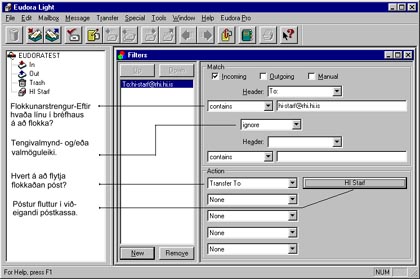 Myndin
sýnir Eudora Light glugga og er "filters" (síu) glugginn opinn. Hann er
opnaður með því að fara í tools --> filters.
Myndin
sýnir Eudora Light glugga og er "filters" (síu) glugginn opinn. Hann er
opnaður með því að fara í tools --> filters.